「エクセル2019の使い方」では、エクセル初心者の方を対象に、25回に分けてエクセルの基礎から応用までの範囲を説明していきます。
エクセルの使い方㉔では、TODAY関数とDATEDIF関数について説明していきます。
TODAY関数は、現在の日付を求めることができます。
DATEDIF関数は、開始日から終了日までの期間の長さを指定した単位(年、月、日)などで求めることができます。
例えば、誕生日から現在の日付までで年齢を求めたり、入社年月日から現在の日付までで勤続年数を求めたりする場合によく使われます。
YouTubeでみる↓↓↓
目次
1.TODAY関数
「TODAY関数」は、現在の日付を表示する関数です。
TODAY関数は、ブックを開いたときに自動的に更新されるので常に最新の日付を表示したい場合に利用します。
TODAY関数の書式
=TODAY()
① =TODAY()と入力→《Enter》。
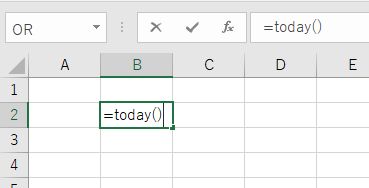
↓
※日付は「yyyy/m/d」の形式で表示されます。
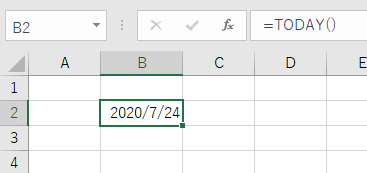
参考
日付を固定して更新したくない場合には、《Ctrl》+《;》キーのショートカットキーを使うと、その時点の日付を入力できます。
2.DATE DIF関数
「DATE DIF関数」を使うと、開始日から終了日までの期間を指定した単位で返します。
DATE DIF関数の書式
=DATE DIF( 開始日 ,終了日,単位 )
開始日 → 求めたい期間の開始日の日付を指定
終了日 → 求めたい期間の終了日の日付を指定
単 位 → 求める期間の単位を指定↓↓
| 単位 | 結果 |
| ”Y” | 満年数 |
| ”M” | 満月数 |
| ”D” | 満日数 |
| ”YM” | 1年未満の月数がある場合、1年未満の月数 |
| ”YD” | 1年未満の日数がある場合、1年未満の日数 |
| ”MD” | 1ヵ月未満の日数がある場合、1ヵ月未満の日数 |
※単位の前後は、「”」で囲みます!
(1)年齢を求める
「TODAY関数」と「DATEDIF関数」をネストさせると、年齢を求めることができます。
DATEDIF関数は、《関数ダイアログボックス》や《関数ライブラリ》には、表示されないので、キーボードから直接入力します!
・次の表の生年月日と「TODAY関数」から「年齢」を求めてみます。
①セル【C3】をクリック→次の数式を入力。
=DATEDIF(B3 ,TODAY() ,”Y”)
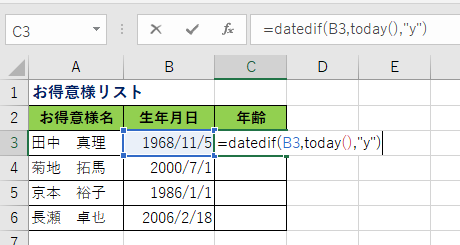
②オートフィルでコピー。
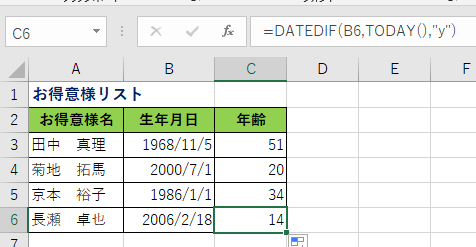
(2)勤続年数を求める
入社年月日と退社年月日から勤続年数を求めることができます。
今回は、「〇年〇ケ月〇日」という形で、表示してみます。
①セル【D3】をクリック→次のように数式を入力→《Enter》
=DATEDIF(B3,C3,"Y")&"年"&DATEDIF(B3,C3,"YM")&"ヶ月"&DATEDIF(B3,C3,"MD")&"日"
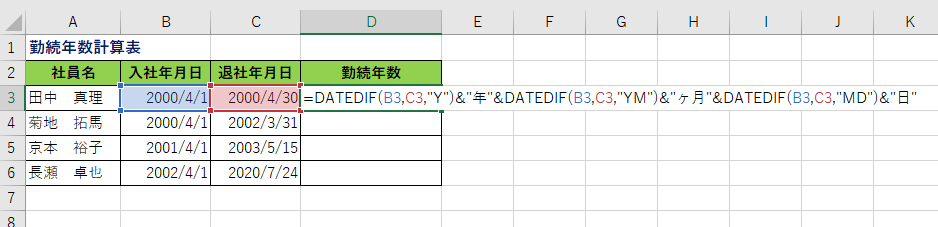
↓
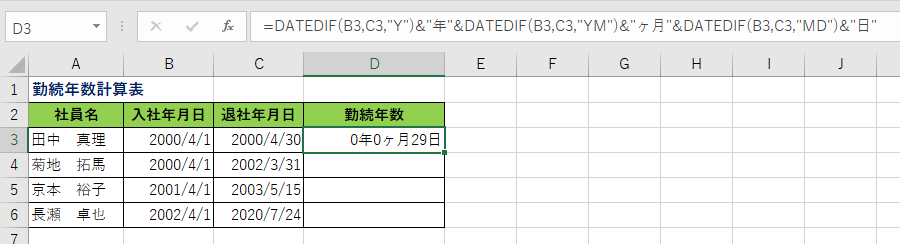
②オートフィルでコピー。
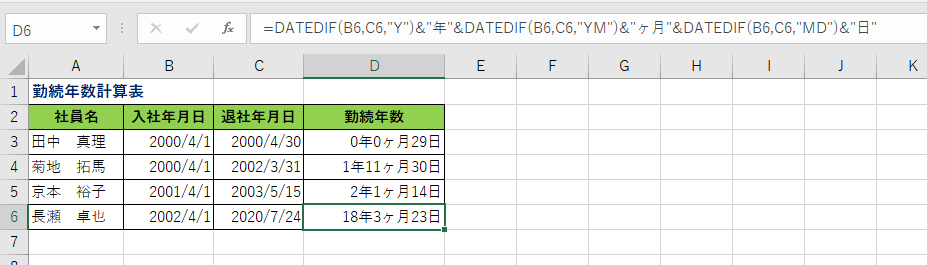
ポイント
DATEDIF関数では、「開始日」は期間に含まれません。
例えば、「4/1」入社、翌年「3/31」退社の場合、勤続年数は「11ヵ月30日」と計算されます。
「1年」という結果を得たい場合は、「終了日」に「+1」を指定し、次のような数式を入力します。
=DATEDIF(B3,C3+1,"Y")&"年"&DATEDIF(B3,C3+1,"YM")&"ヶ月"&DATEDIF(B3,C3+1,"MD")&"日"
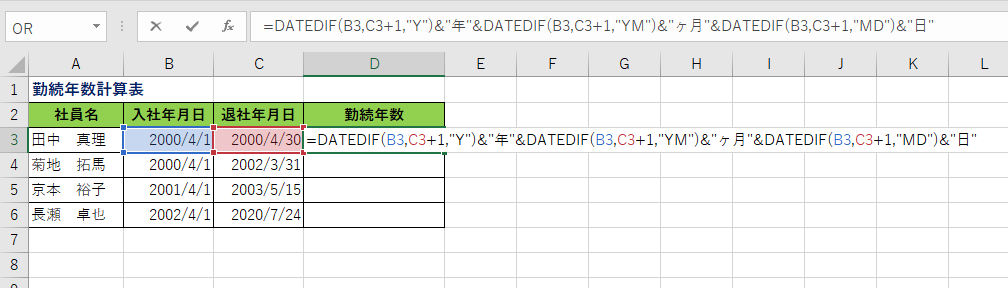
↓
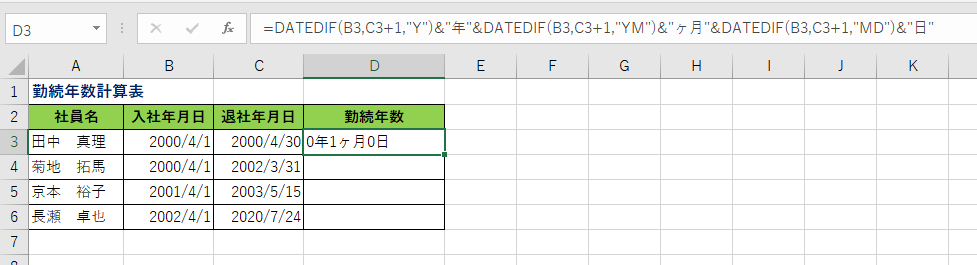
↓
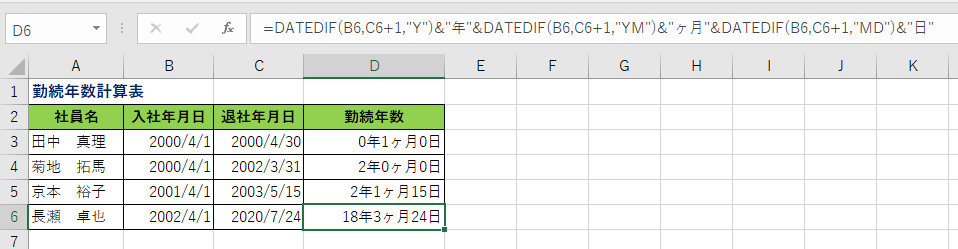

DATEDIF関数は、便利な関数ですが、ダイアログボックスやライブラリのリストにはありません。
関数の書式に従って、自分で入力しましょう。
エクセルの使い方㉕へ↓↓
エクセルの使い方 基礎から応用まで①~㉕ 無料オンライン講座へ↓↓